Discord - популярная платформа для общения, которая предоставляет возможность создавать и настраивать собственные серверы. Создание и настройка сервера в Discord может показаться сложным процессом для новичков, но на самом деле это довольно просто, если знать основные шаги. В этом подробном руководстве мы рассмотрим каждый этап - от создания сервера до его настройки согласно вашим потребностям и предпочтениям.
Первым шагом в создании сервера в Discord является его настройка. Вам потребуется установить название, иконку и обложку для вашего сервера. Название сервера должно быть описательным и легко запоминающимся, в то время как иконка и обложка могут служить визуальным представлением вашего сервера.
После создания сервера вы сможете настроить различные каналы и разрешения. Каналы в Discord представляют собой места для общения по разным темам и для разных групп участников. Вы можете создавать текстовые каналы для общения в чате, а также голосовые каналы для голосовых и видео-конференций. Кроме того, вы можете настраивать различные уровни доступа и разрешения для участников вашего сервера.
В этом руководстве мы внимательно рассмотрим каждый шаг создания и настройки сервера в Discord, чтобы помочь вам создать сервер, который полностью отвечает вашим потребностям и предпочтениям. Помните, что все настройки сервера являются гибкими и могут быть изменены в любое время в соответствии с вашими потребностями. Так что не бойтесь экспериментировать и настраивать свой сервер, чтобы он стал лучшим местом для общения и взаимодействия с вашими друзьями, сообществом или командой.
Как создать сервер в Discord

Для создания сервера в Discord выполните следующие шаги:
Шаг 1:
- Откройте Discord и войдите в свой аккаунт или создайте новый, если у вас его еще нет.
Шаг 2:
- На панели слева, под списком своих друзей, найдите раздел "Серверы". Нажмите на плюсик "+", который находится рядом с этим разделом.
Шаг 3:
- В появившемся окне нажмите на "Создать сервер".
Шаг 4:
- Введите название для своего сервера и выберите его регион. Можно также загрузить иконку для сервера, чтобы сделать его более узнаваемым.
Шаг 5:
- Обязательно выберите настройки для сервера, чтобы указать, кто может присоединиться и сообщаться на нем.
Шаг 6:
- После завершения всех настроек и добавления нужных себе функций, нажмите на кнопку "Создать".
Поздравляю! Вы успешно создали свой сервер в Discord. Теперь вы можете приглашать своих друзей, настраивать различные каналы и разрешения, и наслаждаться общением и взаимодействием с другими участниками своего сервера.
Выбор сервера в Discord
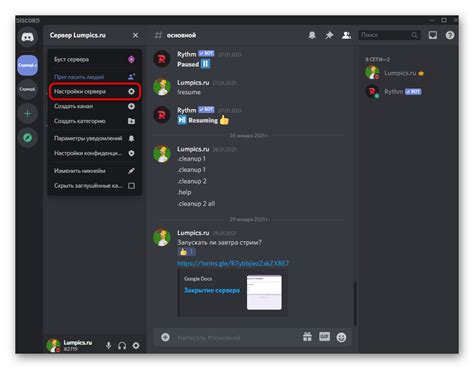
При создании сервера в Discord вы можете выбрать из нескольких опций, которые отвечают вашим потребностям и предпочтениям. Вот некоторые из них:
Сервер друзей:
Создайте сервер, чтобы играть с друзьями и общаться их голосом или текстом. Вы можете пригласить только своих друзей на этот сервер и настроить его в соответствии со своими предпочтениями.
Тематический сервер:
Выберите сервер, который соответствует вашим интересам и увлечениям. Например, вы можете создать сервер для обсуждения игр, фильмов, книг или любой другой темы, которая вам интересна. На таком сервере вы сможете общаться с людьми, которые разделяют ваши интересы.
Сервер сообщества:
Создайте сервер для общения с широкой аудиторией, на котором люди могут обсуждать ваши проекты, задавать вопросы или просто общаться. Вы можете создать различные каналы для разных тем и ролей, чтобы организовать вашу коммуникацию.
Общедоступный сервер:
Выберите эту опцию, если вы хотите создать публичный сервер, открытый для всех пользователей Discord. Это может быть полезно, если вы хотите привлечь новых людей и распространить информацию о вашей компании, сообществе или проекте.
При выборе сервера в Discord, помните, что вы можете создать несколько серверов и настроить их по-разному в зависимости от ваших нужд и целей. Удачного выбора!
Создание сервера в Discord

Чтобы создать сервер в Discord, следуйте этим шагам:
- Откройте приложение Discord и войдите в свою учётную запись, либо создайте новую, если вы ещё не зарегистрированы.
- На левой панели приложения вы увидите значок «+», нажмите на него.
- Выберите «Создать сервер», чтобы начать процесс создания нового сервера.
- В появившемся окне введите имя своего сервера и выберите его регион.
- После того, как вы выберете все необходимые настройки, нажмите «Создать», чтобы создать сервер.
Поздравляю! Вы только что создали свой собственный сервер в Discord. Теперь у вас есть возможность приглашать друзей, устанавливать различные настройки, создавать каналы и модерировать своё сообщество.
Не забывайте, что вы можете настраивать свой сервер в Discord в соответствии со своими потребностями. Вы можете создавать различные категории, настраивать разрешения участникам, добавлять ботов и многое другое. Используйте возможности Discord для создания уникального сервера, который будет соответствовать вашим ожиданиям и потребностям.
Настройка разрешений на сервере в Discord
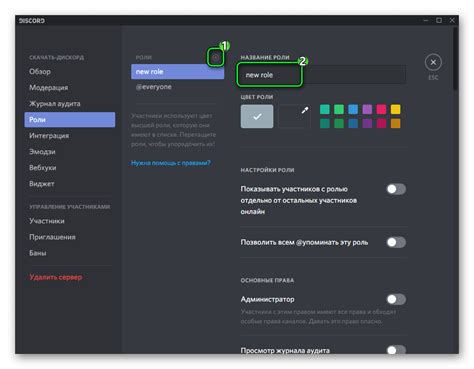
В Discord разрешения определяют, какие действия могут выполнять участники сервера. Привильно настроенные разрешения помогут контролировать действия в чатах, голосовых каналах и других разделах сервера.
Чтобы настроить разрешения на сервере:
- Откройте Discord и выберите сервер, на котором вы хотите настроить разрешения.
- Кликните на серверное имя в левом нижнем углу экрана.
- Выберите "Настройка сервера" в появившемся меню.
- Во вкладке "Роли" вы увидите список ролей, присутствующих на сервере. Роли определяют набор разрешений для участников сервера.
- Кликните на роль, для которой вы хотите настроить разрешения.
- В разделе "Разрешения" вы увидите список доступных разрешений. Отметьте или снимите отметку у нужных разрешений в зависимости от того, что вы хотите разрешить участникам с данной ролью.
- Чтобы настроить разрешения для конкретного канала, кликните на вкладку "Каналы" и выберите нужный канал. Затем в разделе "Разрешения" отметьте или снимите отметку у нужных разрешений.
- Повторите шаги 5-7 для всех ролей и каналов, для которых вы хотите настроить разрешения.
Настройка разрешений на сервере в Discord позволяет создавать различные роли с разными правами доступа, контролировать действия участников и поддерживать порядок на сервере. Настройте разрешения в соответствии с целями и правилами вашего сервера.
Настройка каналов на сервере в Discord
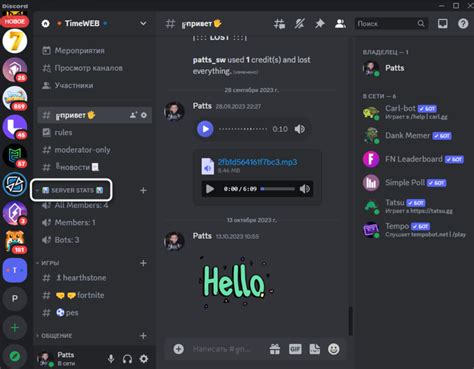
Для создания нового канала в Discord нужно выполнить следующие действия:
- Откройте список серверов и выберите нужный сервер.
- Щелкните правой кнопкой мыши на области списка каналов в левой части экрана.
- Выберите пункт "Создать канал" в контекстном меню.
- Задайте название для нового канала и выберите его тип (текстовый или голосовой).
- Настройте дополнительные параметры канала, такие как права доступа, тематика и ограничения.
- Нажмите кнопку "Создать" для завершения создания канала.
После создания канала можно настроить его внешний вид и функциональность:
- Изменение порядка каналов позволяет установить удобную структуру для сервера.
- Редактирование названия и описания канала помогает уточнить его назначение и содержание.
- Настройка прав доступа позволяет контролировать, кто может видеть и писать сообщения в канале.
- Установка тематики для канала помогает создать определенное направление обсуждений.
- Добавление автоматических сообщений и ролей может улучшить опыт пользователей на сервере.
Правильная настройка каналов позволяет упростить коммуникацию и сделать сервер в Discord более удобным и организованным местом для общения. Следуйте указанным шагам и экспериментируйте с настройками, чтобы создать идеальное пространство для вашего сообщества.
Настройка ролей на сервере в Discord
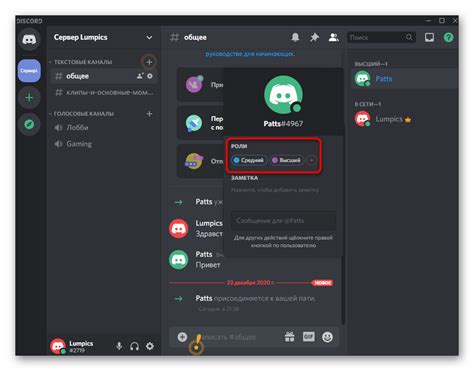
Настройка ролей на сервере в Discord позволяет управлять доступом и привилегиями пользователей. Вы можете создавать и назначать различные роли, определять их цвет, а также настраивать права и ограничения для каждой роли.
Для начала настройки ролей перейдите к разделу "Настройки сервера" и выберите вкладку "Роли". Здесь вы увидите список всех созданных на сервере ролей и их базовые параметры.
Чтобы создать новую роль, нажмите на кнопку "Добавить роль" в правом верхнем углу. После этого введите имя роли и выберите цвет, который будет отображаться рядом с именем пользователя, имеющего эту роль.
После создания роли вы можете настроить ее права и ограничения. Для этого нажмите на кнопку "Редактировать роль". В появившемся окне вы увидите список всех возможных разрешений, которые можно настроить для данной роли.
Чтобы присвоить роль пользователю на сервере, перейдите к разделу "Участники" и выберите нужного пользователя из списка. Нажмите на кнопку "Добавить роль" и выберите роль, которую вы хотите присвоить пользователю.
Помимо простой настройки ролей вы можете создавать иерархию ролей. Это позволяет указывать, какие роли имеют приоритет над другими. Например, если у пользователя есть две роли с разными правами, то будут применяться права роли с более высоким приоритетом.
Важно помнить, что права администратора имеют высший приоритет и перекрывают любые другие настройки. Будьте осторожны при назначении административных прав, чтобы избежать возможных проблем с безопасностью сервера.
Настройка ролей на сервере в Discord является важной частью создания и поддержки сообщества. Правильно настроенные роли помогут определить различные уровни доступа и создать удобную и безопасную среду для общения и взаимодействия участников сервера.
| Опция | Описание |
|---|---|
| Добавить роль | Кнопка, позволяющая создать новую роль |
| Редактировать роль | Кнопка, позволяющая изменить настройки роли |
| Участники | Раздел, позволяющий управлять пользователями сервера |
Приглашение пользователей на сервер в Discord
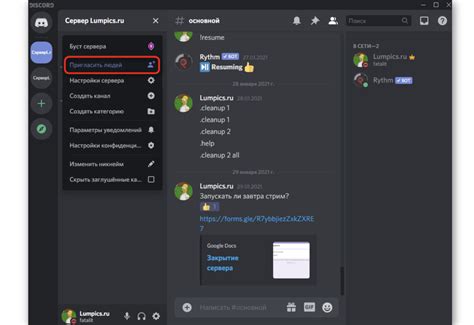
Для создания ссылки на приглашение вам нужно перейти на вкладку "Настройки сервера" в настройках вашего сервера. Там вы найдете раздел "Ссылки приглашений". Нажмите кнопку "Создать ссылку" или "Создать код приглашения", чтобы сформировать ссылку или код, который будет использоваться для приглашения пользователей.
Ссылка приглашения будет выглядеть примерно так: https://discord.gg/ABC123. Вы можете отправить эту ссылку пользователям, с которыми хотите поделиться сервером, и они смогут присоединиться, перейдя по этой ссылке.
Код приглашения следует использовать, если вы хотите, чтобы пользователи ввели его вручную в Discord. Код приглашения состоит из набора символов, включающего буквы и цифры. Пользователи должны выбрать вкладку "Присоединиться к серверу" в своем клиенте Discord и ввести этот код приглашения для того, чтобы присоединиться к вашему серверу.
Когда пользователь присоединяется к вашему серверу по приглашению, он может сразу начать общение с другими участниками сервера. Он автоматически получает доступ к каналам и правам, которые вы передали в настройках сервера.
Учтите, что ссылки приглашений и коды приглашений могут быть временными или постоянными, в зависимости от ваших настроек сервера. Вы можете настроить, как долго эти приглашения будут действительными или отключить их в любой момент.
Приглашение пользователей на сервер в Discord - простой и удобный способ распространить свою коммуникацию на платформе Discord и пригласить новых участников в вашу сеть.